Úvod
Symfony je přední framework PHP pro vytváření webových stránek a webových aplikací
Existuje mnoho PHP frameworků, ale v tomto příspěvku se dozvíte, jak nainstalovat Symfony. Možná je to jeden z nejpokročilejších.
Symfony je celá platforma pro vývoj webových aplikací, která zahrnuje framework
Na druhou stranu používá model – zobrazení – ovladač vzor, který je mezi vývojáři tak rozšířený. Také vám umožňuje vytvářet od jednoduchých webových stránek po makro projekty a složité aplikace, to vše ruku v ruce s obrovskou komunitou uživatelů.
Takže začněme.
Instalovat Symfony na Ubuntu 21.04
Symfony lze nainstalovat pomocí skladatele nebo z vašeho instalačního programu, což je nejjednodušší a nejschůdnější možnost.
Otevřete tedy terminál a upgradujte Ubuntu 21.04
$ sudo apt update && sudo apt upgradeSymfony je framework PHP, takže ke svému fungování vyžaduje PHP. Pokud již máte LAMP nebo LEMP server tento krok nepotřebujete.
sudo apt install php php-json php8.0 php-curl php-mbstring php-xml php-zip php-tokenizer php-tokenizer libpcre3 --no-install-recommends
Kromě instalace GIT rozbalte a pro úspěšnou instalaci
$ sudo apt install git zip unzipStáhněte a nainstalujte symfony-cli nástroj
$ wget https://get.symfony.com/cli/installer -O - | bash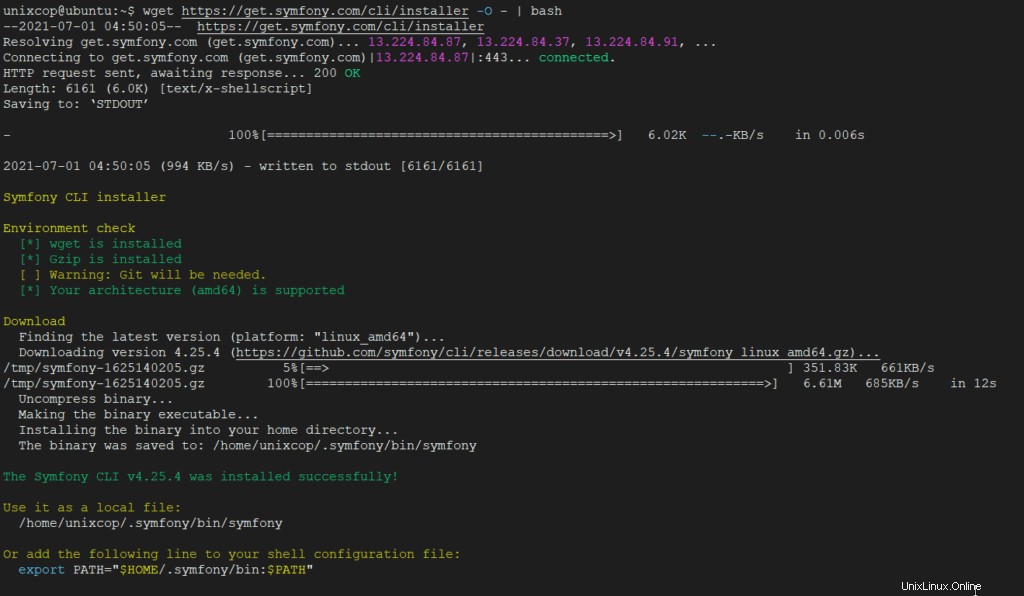
Poté přidejte instalační cestu Symfony do PATH uživatel.
$ export PATH="$HOME/.symfony/bin:$PATH".A aplikujte změny spuštěním
$ source ~/.bashrcDíky tomu budeme moci používat nástroj z libovolného umístění výzvy.
Nyní nakonfigurujte e-mail a uživatele vašeho uživatele v Gitu.
git config --global user.email "[email protected]"
git config --global user.name "Qadry"Nyní můžete vytvořit nový projekt jeho spuštěním.
symfony new example --fullPoznámka:Příklad musíte nahradit názvem svého projektu.
Například :
$ symfony new UnixcopProject --full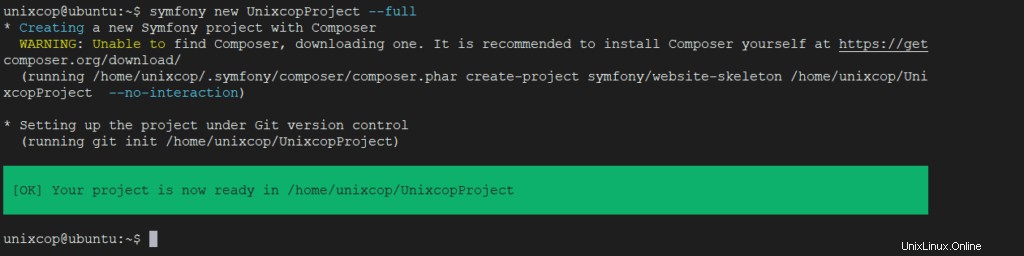
A nyní můžete začít pracovat se svým textovým editorem, jako je Visual Studio Code.
Chcete-li spustit místní webový server, můžete spustit:
cd UnixcopProject
symfony server:start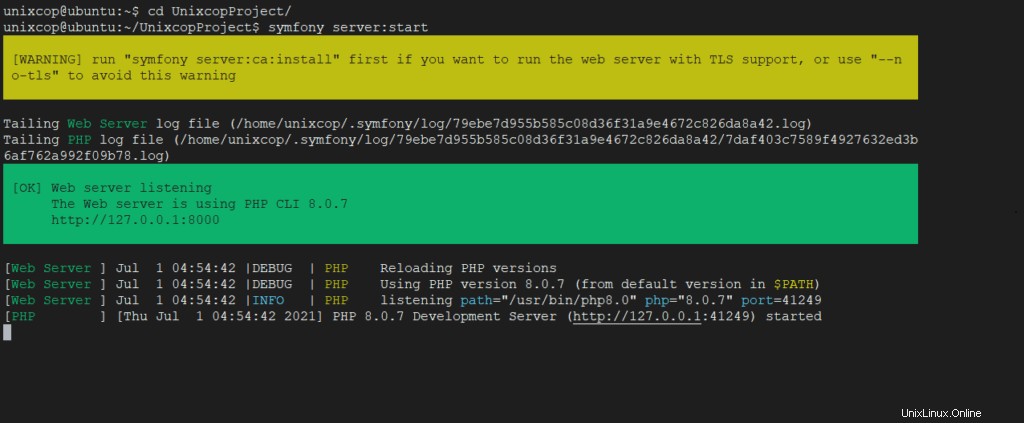
Nezapomeňte nahradit příklad názvem vašeho projektu.
Nyní můžete přejít na http://localhost:8000 a zkontrolujte svůj projekt.
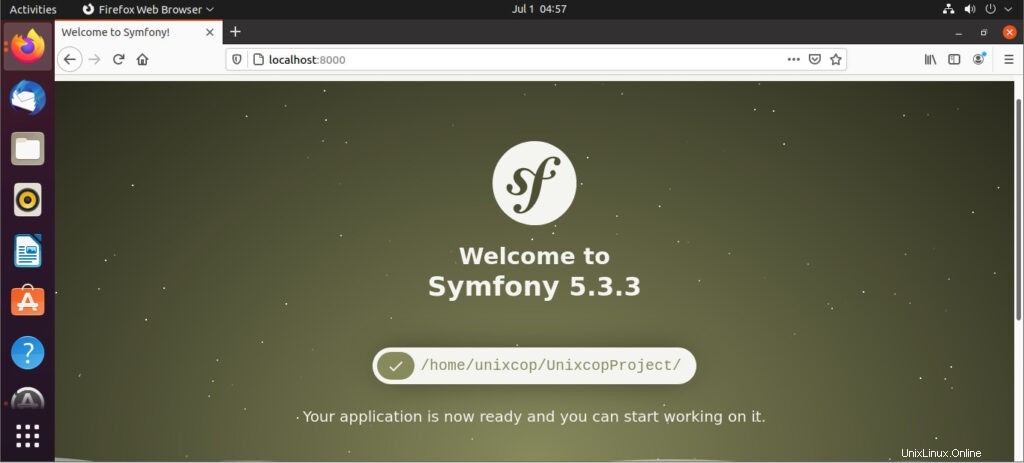
Závěr
Nyní víte, jak nainstalovat tento rámec na Ubuntu 21.04, toto je první krok k zahájení vývoje aplikací s tímto skvělým rámcem.